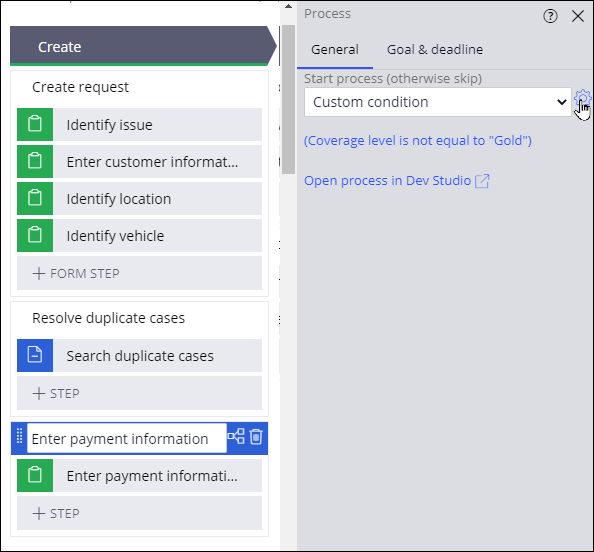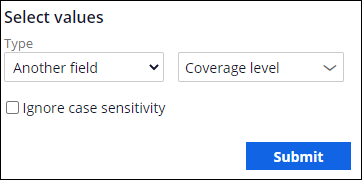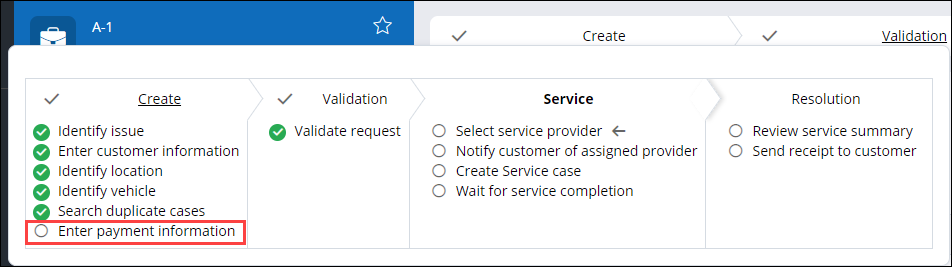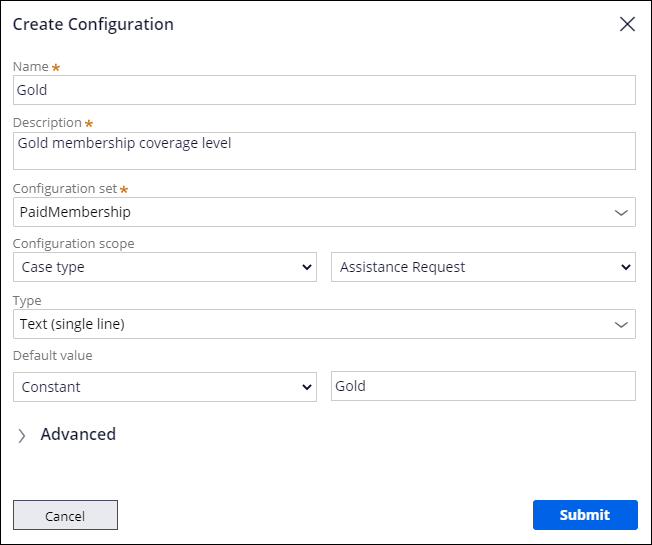
Creación y configuración de variables de aplicación
2 Tareas
15 minutos
Escenario
Las partes interesadas de GoGoRoad desean una forma rápida de controlar el comportamiento de la aplicación del tipo de caso de solicitud de asistencia que utiliza una condición personalizada para omitir el proceso Enter payment information (Introducir información de pago) para los clientes con una membresía Gold. La empresa espera que el nombre de la membresía cambie en el futuro y quiere controlar el comportamiento sin modificar ningún código. Para cumplir con este requerimiento, cree un conjunto de configuración y una configuración para la membresía Gold y actualice el proceso para usar la nueva configuración.
La siguiente tabla proporciona las credenciales que necesita para completar el reto.
| Rol | Nombre de usuario | Contraseña |
|---|---|---|
| Desarrollador de aplicaciones | author@gogoroad | pega123! |
Nota: Su entorno de práctica podría admitir la compleción de varios retos. Como resultado, es posible que la configuración que se muestra en el tutorial del reto no coincida exactamente con su entorno.
Recorrido del Reto
Tareas detalladas
1 Creación del conjunto de configuraciones y del ajuste de configuración
- En el panel de navegación de App Studio, haga clic en Settings > Configurations (Ajustes>Configuraciones)para abrir la landing page Configurations (Configuraciones).
- En la landing page Configurations (Configuraciones), haga clic en Manage configuration sets (Gestionar grupos de configuración) para abrir el cuadro de diálogo Configuration sets (Grupos de configuración).
- Haga clic en Add (Añadir) para agregar un nuevo conjunto de configuraciones.
- En el campo Configuration set name (Nombre del grupo de configuración), escriba PaidMembership.
- Haga clic en OK y cierre el cuadro de diálogo.
- En la landing page Configurations (Configuraciones), haga clic en Add Configuration (Añadir configuración) para abrir el cuadro de diálogo Create Configuration . (Crear configuración)
- En el cuadro de diálogo Create Configuration(Crear configuración), complete los siguientes detalles.
- En el campo Name (Valor por defecto) , escriba Gold.
- En el campo Description (Descripción), escriba Gold membership coverage level (Nivel de cobertura de membresía Gold).
- En la lista Configuration set,(Grupo de configuración) seleccione PaidMembership.
- En la lista Configuration scope (Rango de configuración), seleccione Case type y Assistance Request.
- Confirme que el campo Type (Tipo) se configura como Texto (una sola línea).
- Confirme que la lista Default value esté establecida como Constant.
- En el campo Default value (Valor por defecto) , escriba Gold.
-
Haga clic en Submit (Enviar) para cerrar el cuadro de diálogo.
2 Actualice las condiciones de inicio del proceso de introducción de información de pago.
- En el panel de navegación de App Studio, haga clic en Case types para abrir Case Type Explorer.
- Haga clic en el tipo de caso Assistance Request para abrir el ciclo de vida del caso de solicitud de asistencia.
- En el tipo de caso de solicitud de asistencia, haga clic en la etapa Create (Crear). Haga clic en el proceso Enter payment information (Introducir información de pago).
- En el panel de configuración de la derecha, en la lista Start process (otherwise skip)(Iniciar el proceso (de lo contrario, omitir)), haga clic en el ícono Gear (Engranaje) para mostrar el cuadro de diálogo Configure condition .(Configurar condición)
- En el cuadro de diálogo Configure condition, complete los siguientes detalles:
- En la lista Field (Campo), seleccione Configurations > PaidMembership > Gold (PaidMembership)(Configuraciones>Membresía de pago>Oro) para usar la configuración.
- Confirme que la lista Comparator esté establecida como is not equal to.
- A la derecha del campo Value , haga clic en el ícono Gear para que se muestre Select values (Seleccionar valores).
- En la lista Type (Tipo), seleccione Another field (Otro campo).
- En la lista Value, seleccione Fields > Customer ID > Coverage level.
- Haga clic en Submit para cerrar el cuadro de diálogo Select values.
- Haga clic en Submit para cerrar el cuadro de diálogo Configure condition.
- Haga clic en Save (Enviar)para guardar el tipo de caso de solicitud de asistencia.
Confirme su trabajo
- En el tipo de caso de solicitud de asistencia, haga clic en Save and run (Guardar y ejecutar) para iniciar un nuevo caso de solicitud de asistencia.
- Avance el caso al paso Enter customer information (Introducir información del cliente).
- En el formulario Enter customer information, seleccione [email protected] como el Id. de cuenta.
Nota: Este Id. de cuenta está asociado con la cobertura Gold.
- Avance el caso al paso Select service provider (Seleccionar proveedor del servicio).
- Haga clic en la etapa Service (Servicio) para confirmar que se omite el proceso Enter payment information (Introducir información de pago).
Este Reto es para practicar lo aprendido en el siguiente Módulo:
Disponible en la siguiente misión:
If you are having problems with your training, please review the Pega Academy Support FAQs.
¿Quiere ayudarnos a mejorar este contenido?